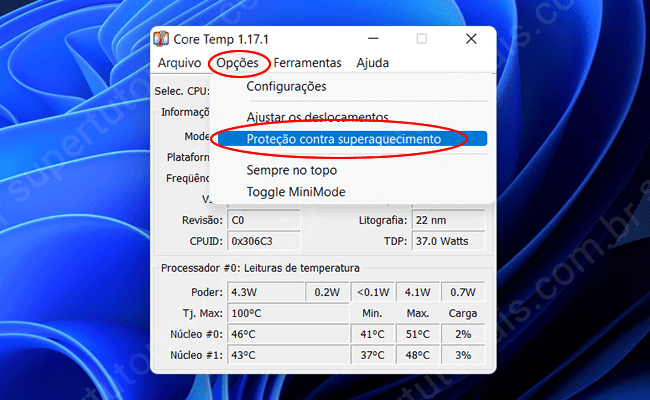A temperatura do processador pode indicar problemas de funcionamento, por isso é importante ficar de olho na temperatura da CPU, especialmente quando você está rodando tarefas que exigem muito da CPU. Qualquer temperatura acima de 90°C é muito perigosa e prejudicial ao desempenho do PC.
Embora o Windows 11 não tenha uma ferramenta integrada para você checar a temperatura da CPU, você pode recorrer a programas de terceiros, para ver e monitorar a temperatura da CPU. Veja nesse tutorial como exibir e monitorar a temperatura do processador em seu computador com Windows 11.
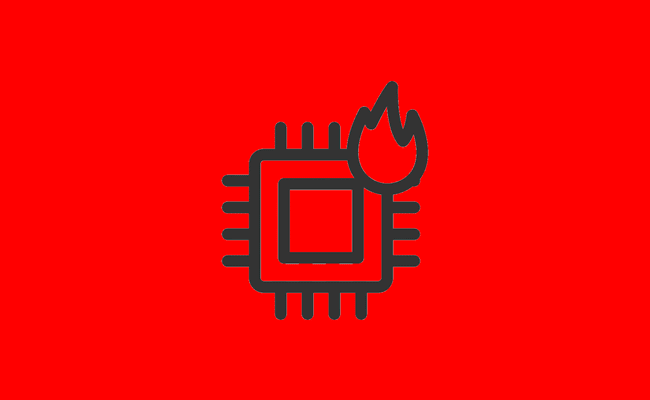
1. Para monitorar a temperatura da CPU, nós vamos usar o Core Temp, um programa confiável e que funciona bem. Acesse o site do Core Temp, faça o download do programa e instale-o no Windows 11.
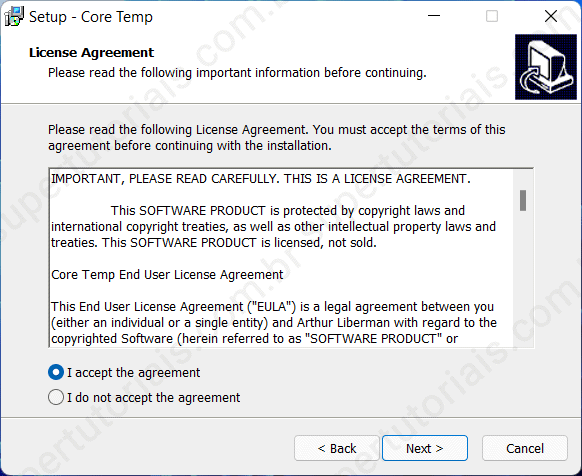
2. Após a instalação, o Core Temp será iniciado automaticamente. A partir da interface principal você pode ver a temperatura atual, assim como as temperaturas mínima e máxima de cada núcleo da CPU.
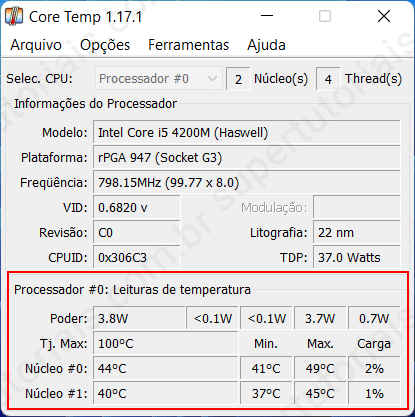
3. Ele também adiciona ícones na bandeja com a temperatura de cada núcleo da CPU, que são úteis para você monitorar a temperatura do processador em tempo real. Para manter esses ícones sempre visíveis na bandeja do sistema, clique na seta para cima e “arraste” os ícones para a barra de tarefas.
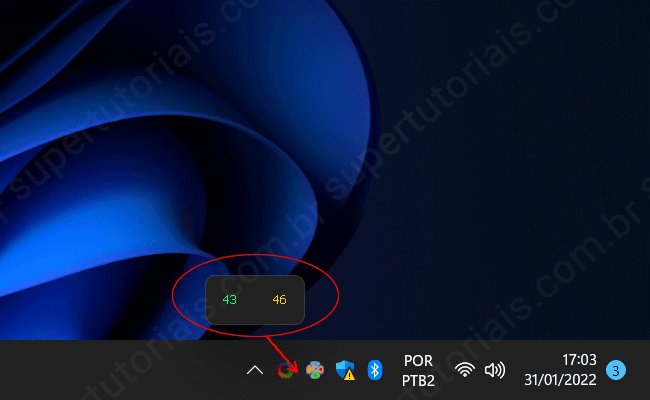
4. Por fim, você pode fazer alguns ajustes nas opções do programa. Na janela principal do programa, clique no menu “Opções > Configurações” e na guia “Geral” marque a opção “Iniciar Core Temp com Windows”. Isso irá permitir que ele seja carregado na inicialização do Windows 11 e monitore a CPU.
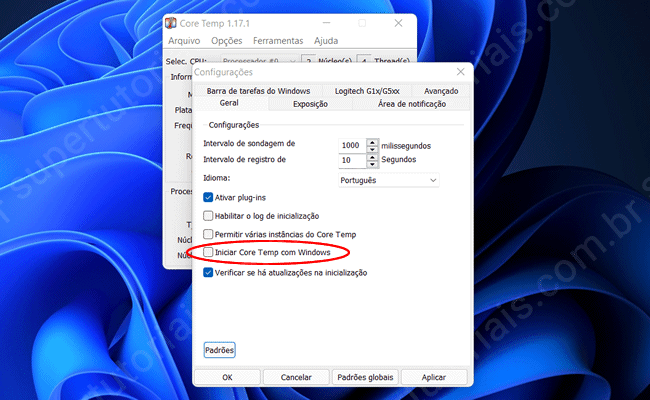
5. Além de checar a temperatura, você também pode ativar a proteção contra superaquecimento para proteger o seu sistema no caso de a temperatura disparar repentinamente. Para habilitar essa opção, você precisa clicar no menu “Opções” e, em seguida, na opção “Proteção contra superaquecimento”.